Planner 5D
在线创建2D与3D家居设计
版本: v2.51.1
大小:189.50M
语言:简体中文
类型:生活服务
授权:免费
更新:2025-10-14 17:01
厂商:未知
包名:com.planner5d.planner5d
MD5:153d155ce95267511ffd54616fd3bbe7
系统要求:需要支持安卓系统5.2以上
Planner 5D是家居设计平台,提供 直观的拖放功能,轻松添加墙壁、门窗、家具和装饰,无需专业设计技能。拥有超过 8400 种家具和装饰物品,涵盖多种风格,满足个性化需求。支持自定义家具颜色、纹理和尺寸,以及地板和墙壁的材质与颜色。支持 2D 和 3D 模式,用户可自由切换视角,直观查看设计效果。支持将设计成果保存、导出,并分享给朋友、家人或专业设计师,获取反馈或合作。
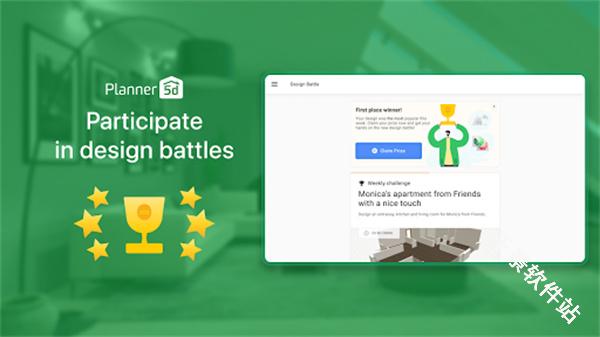
Planner 5D怎么取消自动续费
iOS设备(iPhone/iPad):
打开「设置」→ 点击顶部「Apple ID」→ 进入「订阅」。
找到Planner 5D订阅服务 → 点击「取消订阅」→ 确认取消。
Android设备(以华为为例):
打开「设置」→ 进入「华为账号、付款与账单、云空间」→ 选择「自动续费/免密支付」。
找到Planner 5D服务 → 点击「退订」完成操作。
第三方支付平台(微信/支付宝):
微信:进入「我」→「服务」→「钱包」→「支付设置」→「自动续费」→ 关闭Planner 5D服务。
支付宝:进入「我的」→「设置」→「支付设置」→「免密支付/自动扣款」→ 关闭Planner 5D服务。
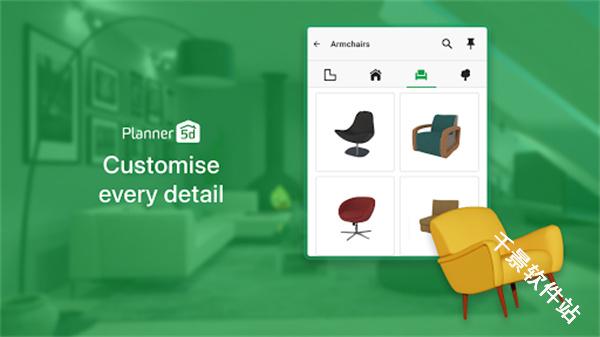
Planner 5D怎么导入图纸
① 新建项目 → 底部「+」→「上传计划」→ 选择「从图库/文件」
② 支持 jpg、png、pdf、dxf(CAD 导出)≤ 200 MB;上传后自动置为背景
③ 用「校准尺」拖动两端对齐真实尺寸 → 输入实际长度 → 确定,即可按 1:1 比例描墙建模
④ 若用 PC 端,可直接拖入文件;手机端需先存到本地相册/文件再导入

Planner 5D怎么调整房间大小
1、在2D视图中点击目标房间,或通过3D视图定位。
2、拖动房间边缘的蓝色控制点,横向或纵向拉伸。
3、或在右侧属性面板中输入具体数值(如长5米、宽4米)。
4、调整后点击「确认」,房间尺寸将实时更新。
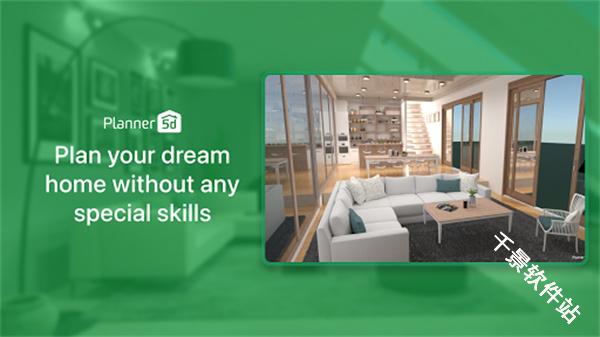
Planner 5D怎么建二楼
1、确保一楼布局(墙体、门窗)已固定。
2、点击顶部菜单栏「楼层」→ 选择「添加楼层」→ 输入二楼高度(如3米)。
3、或在3D视图中点击「+」按钮,直接创建新楼层。
4、在二楼平面图中添加墙体、楼梯(需从家具库中拖入)。
5、通过「3D视图」检查楼梯与一楼入口的衔接。
6、确保楼梯位置与一楼对应,可通过「对齐工具」微调。
7、在3D视图中旋转视角,确认楼层间通行无阻。
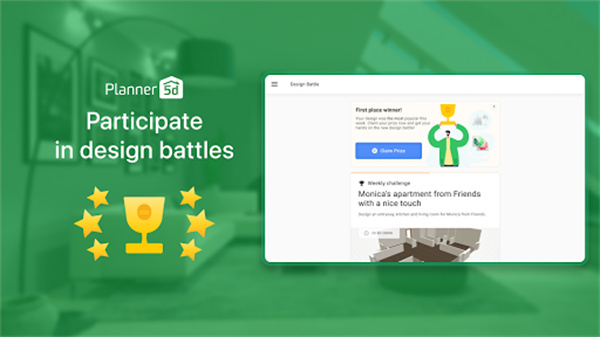
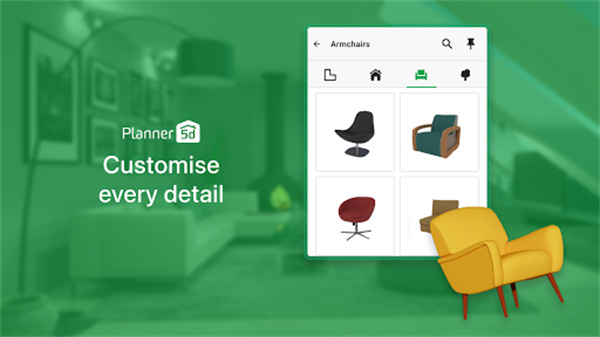

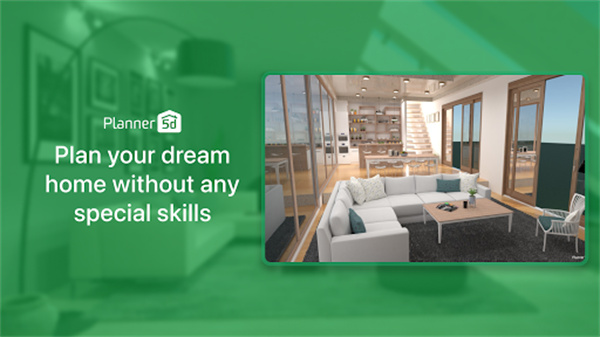
-
权限要求:
查看
-
隐私政策:
查看
-
包名:
com.planner5d.planner5d
-
MD5:
153d155ce95267511ffd54616fd3bbe7
